快速導航:
| 可行的解決方案 | 逐步故障排除 |
|---|---|
| 1. 克隆的準備工作 | 檢查電腦主機板支援...完整步驟 |
|
2. 將IDE複製到SATA HDD / SSD |
1. 無需...完整步驟,即可將 IDE 磁碟複製到 SATA HDD/SSD 2. 將作業系統從 IDE 移轉到 SATA HDD/SSD...完整步驟 |
您好,您知道如何將 IDE 複製到SATA作為啟動磁碟機嗎?我的電腦最近運行速度越來越慢,我想將作業系統從 IDE 遷移到SATA SSD,而無需重新安裝 Windows,可以嗎?
為什麼需要將IDE複製到SATA
隨著SSD固態硬碟的快速普及,越來越多的用戶透過磁碟複製的方式將系統碟從HDD升級到SSD固態硬碟。目前,這些硬碟大多為SATA硬碟。
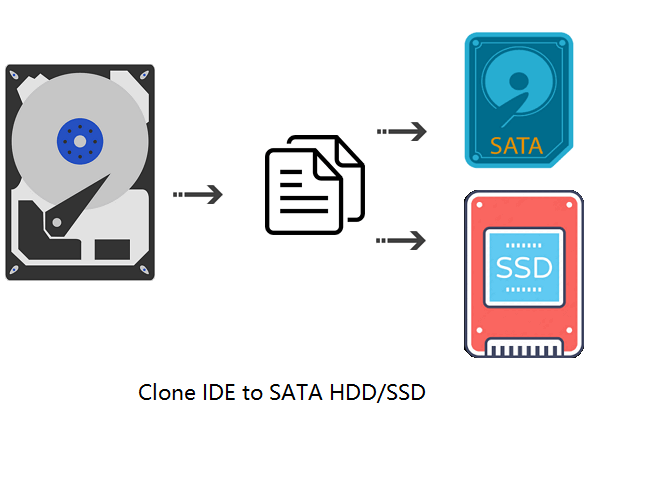
然而,仍有一些使用者仍在使用 IDE 硬碟作為啟動盤,這給他們在電腦上進行某些進階測試或工作帶來了許多不便。因此,IDE 使用者正在嘗試遷移系統磁碟,將 IDE 硬碟替換為 SATA HDD 或 SSD。
SATA 與 IDE
此外,還有一些其他原因促使 IDE 使用者想要將 IDE 磁碟升級到 SATA HDD/SSD。下面是 SATA 和 IED 的對比表,解釋了為什麼需要將 IDE 複製到 SATA HDD 或 SSD:
| SATA | 整合開發環境 |
|---|---|
|
|
- 將 IDE 複製到 SATA HDD/SSD 後,您無需重新安裝 Windows 系統。舊 IDE 磁碟上的所有內容都將複製到新的 SATA SSD 或 HDD。
那麼要如何將 IDE 複製到 SATA 呢?如何將 Windows 系統中的 IDE 硬碟資料複製到 SATA HDD 或 SSD 而不出現啟動問題?在將 IDE 磁碟複製到 SATA 磁碟機之前,需要先做一些準備工作。現在讓我們來看看。
第 1 部分。將 IDE 磁碟複製到 SATA HDD/SSD 的準備工作
為了將 IDE 複製到 SATA 而無需重新安裝系統和啟動問題,需要事先做一些準備。
#1. 檢查電腦主機板支援SATA
- 如果電腦主機板支援 SATA,請使用SATA 電纜和電源線將 SATA HDD/SSD 連接到您的電腦。
- 如果電腦主機板沒有支援SATA,請購買IDE 轉 SATA 轉接器將 SATA HDD/SSD 連接到您的電腦。
#2. 準備一個新的 SATA 硬碟或 SSD
如果是全新的 SATA 硬碟或固態硬碟 (SSD),請先連接到您的電腦並初始化。請參閱如何初始化新的 HDD/SSD :
透過 USB 轉 STAT 電纜將 SATA SSD/HDD 連接到 Windows電腦> 開啟磁碟管理並右鍵點擊 SATA 磁碟 > 選擇「初始化磁碟」 > 將磁碟設定為 GPT 或 MBR。

如果它是二手 SATA HDD/SSD,並且您在磁碟上保存了一些資料,請提前將儲存備份並資料到另一個安全的位置或磁碟。
#3. 下載可靠的 IDE 到 SATA 複製軟體
決定IDE磁碟升級到SATA磁碟成功與否的最後一個關鍵點是選擇可靠的磁碟複製軟體。在這裡,我們建議您嘗試EaseUS Disk Copy ,它能夠讓您透過克隆有效地升級磁碟,而不會遺失任何資料或出現啟動問題。
EaseUS Disk Copy
- 克隆硬碟用於備份和恢復
- 將作業系統從 HDD 遷移到 SSD 或從 SSD 遷移到 SSD
- 使用 SSD 升級硬碟,無需重新安裝 Windows或遺失資料
- 建立 WinPE 可啟動磁碟並在複製期間調整分割區大小
- 克隆有壞扇區的硬碟
影片教學 - 在 Windows 11/10/8/7 上將 IDE HDD 複製到 SSD
影片包含您可能想知道的所有關於克隆的內容,包括準備工作、克隆步驟和啟動問題。
完成所有這些準備工作後,您現在就可以開始將 IDE 複製到 SATA 硬碟或 SSD。
如果您喜歡這篇文章,您可以在社交平台上分享它以幫助更多的人。
第 2 部分。將 IDE 磁碟複製到 SATA HDD/SSD,無需啟動問題
要將 IDE 磁碟複製到 SATA HDD/SSD 且不出現啟動問題,您只需按照以下步驟將 IDE 磁碟資料複製到 SATA HDD/SSD,而無需重新安裝系統:
首先,在 BIOS 中將 SATA 磁碟機設定為 IDE 模式
步驟 1.透過 SATA 電纜和電源線或 IDE 轉 SATA 轉接器將 SATA HDD/SSD 連接到電腦。
步驟2.重新啟動電腦並按F2、F12、Del等鍵並放開該鍵進入BIOS。
步驟3.前往進階選單,找到並將SATA控制器模式變更為IDE模式。
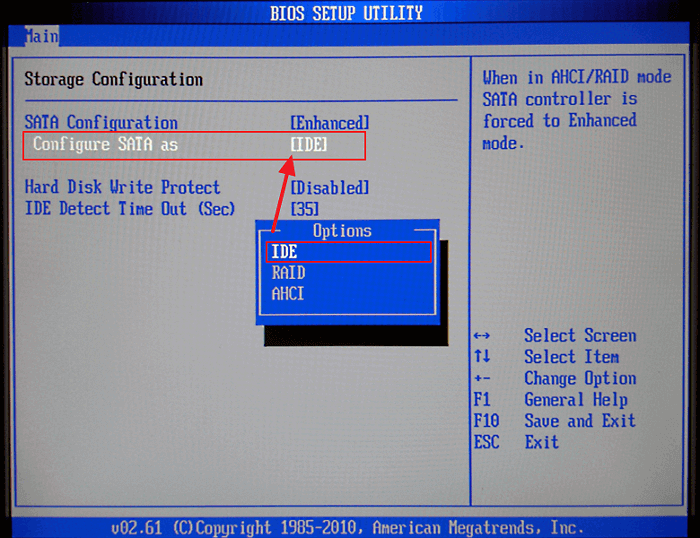
BIOS 中的確切選單選項可能有所不同,但請尋找「SATA 配置」、「SATA 模式」、「SATA 控制器模式」、「SATA 操作」等。並記得將模式從 AHCI / RAID 變更為 IDE 模式。
步驟4.儲存更改,exitBIOS,然後啟動電腦以繼續磁碟複製過程。
接下來。將 IDE 磁碟複製到 SATA HDD/SSD,將 IDE 升級到 SATA HDD 或 SSD
現在,您可以開始使用EaseUS Disk Copy將 IDE 磁碟資料複製到 SATA HDD/SSD,具體步驟如下:教學
另外:在開始之前,請記得啟動此軟體,以便順利地從 IDE 複製到 SATA,而不會出現任何資料損失或問題:
讓我們看看如何自行將 IDE 磁碟升級並複製到 SATA HDD/SSD 而不會造成資料損失:
步驟1:在「磁碟模式」中,選擇要複製的硬碟。
第 2 步:選擇 SSD 作為目的地。
步驟3:編輯磁碟佈局,然後按一下「繼續」繼續。
由於目標是 SSD,建議您勾選「如果目標是 SSD,請檢查選項」。
警告訊息提示您 SSD 上的資料將會被擦除。如果目標磁碟上沒有重要的資料,請點選「確定」繼續。
步驟4:等待該過程完成。
最後。將電腦設定為從 SATA HDD/SSD 啟動
克隆完成後,不要急著重啟電腦。還有一步要完成-透過 BIOS 將電腦設定為從 SATA HDD/SSD 啟動:
步驟 1.重新啟動電腦並按 F2、F12、Del 等鍵並放開該鍵進入 BIOS。
步驟2.前往「啟動」部分,並在 BIOS 中將新複製的 SATA HDD 或 SSD 設定為啟動磁碟機。
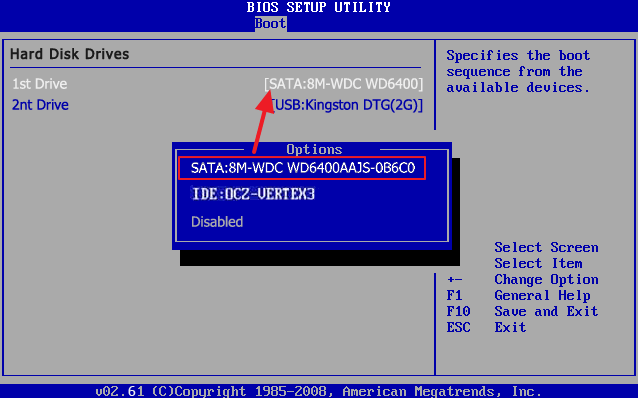
步驟3.儲存變更並重新啟動電腦。
此後,您的 Windows電腦將從新磁碟啟動,並且所有內容現在都顯示在 SATA 磁碟上。如果您想將 IDE 磁碟用作資料驅動器,可以刪除作業系統分割區,清除整個資料磁碟,然後在其上新建一個儲存資料分割區。
延伸閱讀:如何將作業系統從 IDE 移轉到 SATA HDD/SSD
有些人可能不想將整個磁碟資料從 IDE 複製到 SATA,而只想將作業系統從 IDE 磁碟機移轉到 SATA HDD 或 SSD。如果您有同樣的需求,那麼您來對地方了。
在這裡,我們將引導您遷移作業系統,或僅將 Windows 系統從 IDE 磁碟移轉到 SATA HDD 或 SSD,這得益於可靠的通用還原軟體 。通用還原可以幫助您將作業系統遷移到不同的硬體,而不會出現啟動問題。您只需在外接硬碟上建立 Windows 系統圖片 ,然後將其還原到另一個電腦或 HDD/SSD 即可。
EaseUSTodo Backup Home是一款專業的備份和復原實用程序,可協助您進行通用復原。另外,請確保您的電腦主機板支援 SATA,並準備好 SATA 線和電源線,以便將其連接到您的 IDE 裝置電腦。
這樣,您就成功將作業系統從 IDE 磁碟複製到 SATA HDD 或 SSD 了。不會再發生資料遺失或錯誤。您可以繼續將舊的 IDE 磁碟用作裝置上的儲存裝置。
結論
以上就是如何將 IDE 複製到 SATA HDD/SSD 的全部內容。本頁面提供兩種可靠的方法,幫助舊 Windows 使用者將其係統磁碟(IDE 磁碟機)升級到新的 SATA 硬碟或 SSD,具體方法是複製整個磁碟或遷移作業系統。
如果您希望更換整個磁碟而又不出現作業系統啟動問題,那麼EaseUS Disk Copy及其磁碟複製功能(如第 2 部分所建議)可以提供協助。
如果您只需要將作業系統移至 SATA HDD/SSD,那麼進一步閱讀中的系統遷移教學將為您提供協助。
將 IDE 複製到 SATA HDD/SSD 的常見問題解答
1. 我可以用 SSD 取代 IDE 硬碟嗎?
是的,你可以用 SSD 取代 IDE 硬碟。但你必須使用專業的磁碟複製工具軟體(例如EaseUS Disk Copy)來幫助你將 IDE 硬碟上的資料(包括作業系統)複製到 SSD 上。
2. 如何複製 IDE 硬碟?
您需要使用第三方複製軟體(如EaseUS Disk Copy)來複製 IDE 硬碟,因為 Windows 不提供允許您執行此類工作的複製工具。
3.使用 IDE 的缺點是什麼?
IDE 硬碟很難跟上頻繁的變化,包括新範本、範例和功能的出現。為了編寫乾淨的程式碼,你仍然需要一定的知識,因為 IDE 無法自動修復問題。有些 IDES 過於複雜,新手難以理解。
這篇文章對你有幫助嗎?
相關文章
-
如何將作業系統從筆記型電腦複製到 USB 隨身碟(Windows 11/10/8/7)
![author icon]() Jack/2025-06-13
Jack/2025-06-13 -
![author icon]() Ken/2025-03-24
Ken/2025-03-24 -
![author icon]() Jack/2025-06-17
Jack/2025-06-17 -
如何在不重裝 Windows 的情況下升級筆記型電腦固態硬碟
![author icon]() Jack/2025-05-20
Jack/2025-05-20
教學影片

Windows 11/10/8/7對拷HDD和SSD




